Tình trạng thiết bị bắt sóng WiFi mạnh nhưng vào mạng yếu là một vấn đề phổ biến và gây không ít phiền toái cho người dùng Internet. Cột sóng WiFi hiển thị đầy vạch nhưng tốc độ truy cập lại chậm chạp, không ổn định khiến trải nghiệm lướt web, xem phim hay làm việc trực tuyến bị gián đoạn. Hiểu rõ nguyên nhân và áp dụng đúng giải pháp sẽ giúp bạn xử lý dứt điểm hiện tượng này. Bài viết này sẽ phân tích các nguyên nhân chính và hướng dẫn chi tiết 8 cách khắc phục hiệu quả.
Nguyên nhân và cách khắc phục do cục phát WiFi
Một trong những nguyên nhân hàng đầu khiến WiFi full vạch nhưng mạng vẫn yếu thường xuất phát từ chính cục phát WiFi (Router) của bạn. Dưới đây là các vấn đề thường gặp liên quan đến Router và cách xử lý tương ứng.
Nâng cấp Router phù hợp với nhu cầu sử dụng
1. Nguyên nhân: Thông thường, các nhà mạng sẽ cung cấp một Router miễn phí khi bạn đăng ký gói cước Internet. Tuy nhiên, những thiết bị này thường có cấu hình cơ bản, hiệu năng giới hạn, chỉ đáp ứng tốt cho nhu cầu sử dụng ít với số lượng thiết bị kết nối thấp (dưới 10 thiết bị). Khi số lượng thiết bị truy cập đồng thời tăng lên, Router dễ bị quá tải, dẫn đến tốc độ mạng giảm đáng kể dù tín hiệu sóng WiFi vẫn mạnh.
2. Cách khắc phục: Đầu tư nâng cấp lên một Router mới, mạnh mẽ hơn là giải pháp hiệu quả. Hãy ưu tiên chọn các Router có ít nhất hai băng tần (dual-band) và cấu hình phần cứng tốt để xử lý nhiều kết nối cùng lúc. Các sản phẩm như Archer AX23, Archer AX55, Archer AX10 của TP-Link là những lựa chọn đáng cân nhắc với hiệu năng cao và giá thành hợp lý.
 Router Wi-Fi TP-Link Archer màu đen với nhiều ăng-ten đặt trên bàn làm việc, minh họa việc nâng cấp router để cải thiện mạng.
Router Wi-Fi TP-Link Archer màu đen với nhiều ăng-ten đặt trên bàn làm việc, minh họa việc nâng cấp router để cải thiện mạng.
Khởi động lại Modem và Router mạng
1. Nguyên nhân: Modem (thiết bị của nhà mạng) và Router của bạn có thể gặp xung đột trong quá trình hoạt động hoặc Modem gặp sự cố trong khi Router vẫn bình thường. Điều này làm ảnh hưởng đến đường truyền Internet, khiến tốc độ truy cập bị chậm lại, gây ra tình trạng sóng WiFi mạnh nhưng vào mạng yếu.
2. Cách khắc phục: Thực hiện khởi động lại cả Modem và Router. Tắt nguồn cả hai thiết bị, đợi khoảng 30 giây rồi bật lại Modem trước, chờ Modem khởi động hoàn tất rồi mới bật lại Router. Nếu sau khi khởi động lại mà tình trạng mạng vẫn không cải thiện, bạn nên liên hệ nhà cung cấp dịch vụ Internet để được kiểm tra và hỗ trợ kỹ thuật.
Thay đổi địa chỉ DNS trên máy tính và điện thoại
1. Nguyên nhân: Mọi thiết bị khi truy cập Internet đều cần thông qua một hệ thống máy chủ DNS (Domain Name System) để phân giải tên miền thành địa chỉ IP. Địa chỉ DNS mặc định do nhà mạng cung cấp đôi khi không được tối ưu, có thể bị quá tải hoặc gặp sự cố, dẫn đến tốc độ truy cập web chậm và không ổn định.
2. Cách khắc phục: Thay đổi địa chỉ DNS trên thiết bị (máy tính, điện thoại) hoặc trực tiếp trên Router sang các máy chủ DNS công cộng uy tín và nhanh hơn như Google DNS (8.8.8.8, 8.8.4.4) hoặc Cloudflare DNS (1.1.1.1, 1.0.0.1). Việc thay đổi DNS trên Router sẽ áp dụng cho tất cả các thiết bị kết nối vào mạng của bạn. Các bước cơ bản để đổi DNS trên Router TP-Link:
- Bước 1: Truy cập trang quản trị Router qua trình duyệt web bằng địa chỉ IP mặc định (thường là
http://192.168.1.1hoặchttp://192.168.0.1– kiểm tra địa chỉ IP và thông tin đăng nhập ở mặt dưới Router). - Bước 2: Đăng nhập vào giao diện quản trị.
- Bước 3: Tìm đến mục cài đặt DHCP (thường trong phần Network hoặc Advanced).
- Bước 4: Trong phần DHCP Settings, tìm các trường Primary DNS và Secondary DNS, nhập địa chỉ DNS mới bạn muốn sử dụng (ví dụ: 8.8.8.8 và 8.8.4.4). Lưu lại cài đặt.
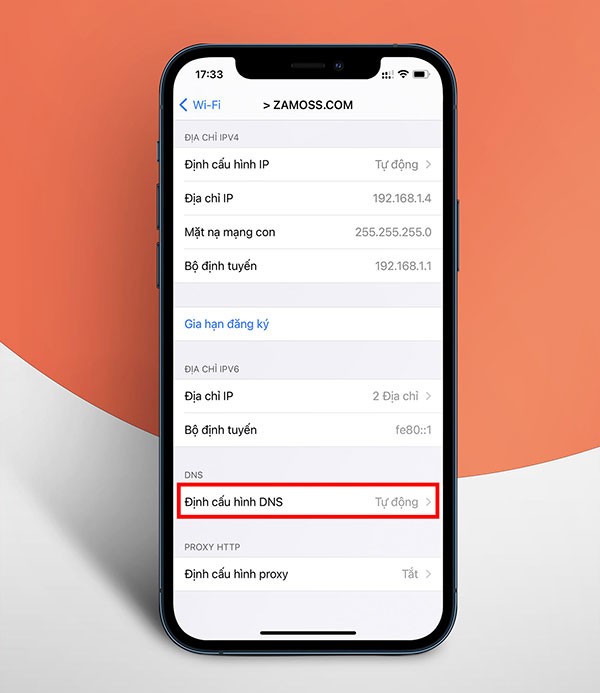 Màn hình cài đặt mạng Wi-Fi trên điện thoại hiển thị các tùy chọn DNS, minh họa cách thay đổi DNS để tăng tốc độ Internet.
Màn hình cài đặt mạng Wi-Fi trên điện thoại hiển thị các tùy chọn DNS, minh họa cách thay đổi DNS để tăng tốc độ Internet.
Thay mới cục phát WiFi đã cũ
1. Nguyên nhân: Các thiết bị điện tử, bao gồm cả cục phát WiFi, đều có tuổi thọ nhất định. Sau khoảng 1-2 năm sử dụng liên tục, Router có thể bị suy giảm hiệu năng, linh kiện xuống cấp dẫn đến hoạt động không ổn định, tốc độ mạng chậm dù đã thử khởi động lại nhiều lần. Đây cũng là nguyên nhân khiến sóng WiFi mạnh nhưng vào mạng yếu.
2. Cách khắc phục: Nếu Router của bạn đã quá cũ và thường xuyên gặp vấn đề, hãy cân nhắc thay thế bằng một thiết bị mới. Bạn có thể chọn một mẫu Router tương đương hoặc đầu tư vào các dòng sản phẩm mới hơn, hỗ trợ các chuẩn WiFi tiên tiến (như WiFi 6) để đảm bảo hiệu suất và kéo dài thời gian sử dụng. Một số gợi ý tham khảo: Archer C80, Archer AX10, Archer AX73, Archer C6,…
Nguyên nhân và cách khắc phục do các yếu tố khác
Ngoài các vấn đề liên quan đến cục phát WiFi, tình trạng mạng yếu dù sóng đầy vạch còn có thể do các nguyên nhân khách quan khác.
Nâng cấp lên gói mạng băng thông cao hơn
1. Nguyên nhân: Gói cước Internet bạn đang sử dụng có thể có băng thông (tốc độ tối đa) không đủ đáp ứng nhu cầu thực tế, đặc biệt khi có nhiều người hoặc nhiều thiết bị cùng truy cập. Một số gói cước giới hạn dung lượng tốc độ cao, sau khi sử dụng hết, tốc độ sẽ bị giảm xuống mức cơ bản, gây ra hiện tượng mạng chậm dù sóng WiFi vẫn tốt.
2. Cách khắc phục: Kiểm tra lại thông tin gói cước Internet bạn đang dùng. Nếu tốc độ không đủ, hãy liên hệ nhà cung cấp dịch vụ để nâng cấp lên gói cước có băng thông cao hơn, phù hợp với nhu cầu sử dụng của gia đình hoặc văn phòng bạn.
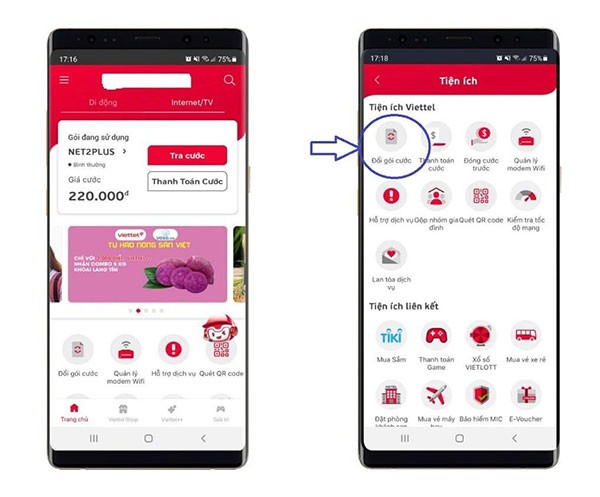 Đồng hồ đo tốc độ mạng hiển thị tốc độ cao, tượng trưng cho việc nâng cấp gói cước Internet để có băng thông lớn hơn.
Đồng hồ đo tốc độ mạng hiển thị tốc độ cao, tượng trưng cho việc nâng cấp gói cước Internet để có băng thông lớn hơn.
Liên hệ với nhà cung cấp mạng Internet
1. Nguyên nhân: Sự cố có thể nằm ở phía nhà cung cấp dịch vụ Internet (ISP). Đường dây cáp quang từ hộp kỹ thuật vào nhà bạn có thể bị gập, xoắn, đứt ngầm hoặc có vấn đề về cấu hình hệ thống tại trạm của nhà mạng. Tất cả những yếu tố này đều có thể làm giảm chất lượng kết nối Internet.
2. Cách khắc phục: Nếu bạn nghi ngờ vấn đề xuất phát từ đường truyền hoặc hạ tầng của nhà mạng, hãy liên hệ trực tiếp đến tổng đài hỗ trợ kỹ thuật của ISP bạn đang sử dụng để báo cáo sự cố và yêu cầu kiểm tra. Dưới đây là số hotline của một số nhà mạng phổ biến tại Việt Nam:
- Viettel: 1800 8168
- FPT: 1900 6600
- VNPT: 1800 1166
Thay đổi sang cáp Cat5e hoặc Cat6
1. Nguyên nhân: Dây cáp mạng Ethernet kết nối giữa Modem và Router hoặc từ Router đến các thiết bị khác (như máy tính bàn, TV) đóng vai trò quan trọng. Nếu dây cáp đã quá cũ, chất lượng kém, bị gập gãy, hoặc bị chuột cắn, tín hiệu truyền qua dây sẽ bị suy hao, ảnh hưởng trực tiếp đến tốc độ kết nối Internet.
2. Cách khắc phục: Kiểm tra lại toàn bộ hệ thống dây cáp mạng đang sử dụng. Nếu phát hiện dây cũ hoặc hư hỏng, hãy thay thế bằng dây cáp mới chất lượng tốt hơn. Cáp Cat5e là lựa chọn phổ biến, hỗ trợ tốc độ lên đến 1000Mbps (Gigabit Ethernet). Nếu bạn có nhu cầu cao hơn về tốc độ ổn định, khoảng cách truyền xa hoặc đi dây âm tường, nên sử dụng cáp Cat6.
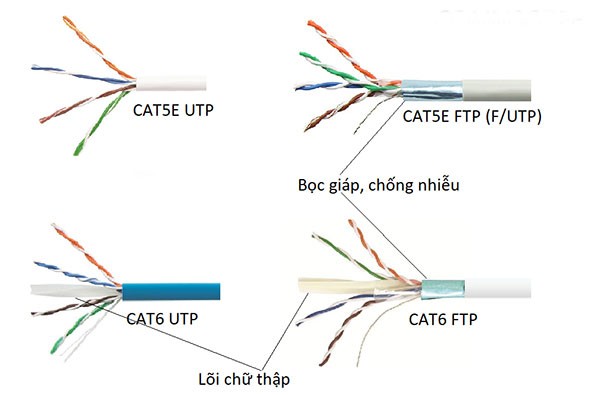 Hình ảnh cận cảnh các đầu nối của cáp mạng Ethernet Cat5e và Cat6 màu xanh và trắng, minh họa việc chọn cáp mạng phù hợp.
Hình ảnh cận cảnh các đầu nối của cáp mạng Ethernet Cat5e và Cat6 màu xanh và trắng, minh họa việc chọn cáp mạng phù hợp.
Thay đổi mật khẩu cục phát WiFi
1. Nguyên nhân: Mật khẩu WiFi của bạn có thể đã bị lộ hoặc bị người khác dò ra bằng các công cụ hack. Khi có quá nhiều người dùng “ké” WiFi nhà bạn, số lượng thiết bị kết nối vượt quá khả năng chịu tải của Router, dẫn đến tình trạng nghẽn mạng, tốc độ truy cập chậm cho tất cả mọi người, kể cả khi tín hiệu sóng rất mạnh.
2. Cách khắc phục: Thay đổi mật khẩu WiFi ngay lập tức. Hãy đặt một mật khẩu mạnh, kết hợp chữ hoa, chữ thường, số và ký tự đặc biệt để tăng độ khó. Đồng thời, nên sử dụng chuẩn bảo mật WPA2 hoặc WPA3 (nếu Router hỗ trợ) để tăng cường an ninh. Bạn cũng có thể xem xét việc tạo một mạng WiFi riêng cho khách (Guest Network) nếu Router có tính năng này, giúp tách biệt người dùng khách và mạng nội bộ.
Hiện tượng sóng WiFi mạnh nhưng vào mạng yếu có thể xuất phát từ nhiều nguyên nhân khác nhau, từ thiết bị phát sóng, gói cước Internet, đường truyền cho đến vấn đề bảo mật. Bằng cách kiểm tra và áp dụng lần lượt các giải pháp được đề cập ở trên, bạn hoàn toàn có thể xác định đúng vấn đề và cải thiện đáng kể tốc độ cũng như sự ổn định của kết nối Internet nhà mình.